下载和更新适用于 Windows 10/11 的 Gigabyte B450M DS3H 驱动程序
已发表: 2022-11-05本文分享了下载、安装和更新适用于 Windows 10/11 的 Gigabyte B450M DS3H 驱动程序的最佳方法。
技嘉 B450M DS3H 主板以其强大的性能而闻名。 但是,要使所有主板组件(如音频、视频等)顺利运行,您需要下载并安装适用于 Windows 11/10 的更新的 Gigabyte B450M DS3H 驱动程序。
现在,在继续学习下载技嘉 B450M DS3H 驱动程序更新并安装它的最佳方法之前,您需要了解以下内容。
您应该注意,下载和更新主板驱动程序意味着获取电路板各种组件(例如音频)所需的驱动程序。 整个主板没有可以下载、安装和更新的驱动程序。
在明确下载和更新适用于 Windows 10/11 的 Gigabyte B450M DS3H 驱动程序意味着什么之后,让我们学习快速简便的方法。
如何下载技嘉 B450M DS3H 驱动程序并安装它们
您可以按照以下方式下载技嘉 B450M DS3H 主板的更新驱动程序并将其安装到您的 Windows 11/10 计算机上。
方法一:从技嘉官网下载B450M DS3H驱动
技嘉官方网站可让您从制造商处下载和安装所有主板的更新驱动程序。 以下是您可以从那里下载和安装 Gigabyte B450M DS3H 驱动程序的步骤。
- 首先,导航到技嘉的官方网站。
- 其次,从顶部可用的菜单中选择服务/支持选项。
- 现在,在屏幕框中输入型号名称,即B450M DS3H ,然后按Enter 。
- 选择Driver OS ,即您计算机的操作系统。
- 单击需要驱动程序的组件类别。
- 现在,单击要下载的驱动程序文件的下载按钮。 在这里,我们正在下载 Realtek HD 音频的驱动程序。
- 在设备上下载的文件上单击两次以运行它。
- 按照屏幕上显示的说明完成 Windows 10/11 的 Gigabyte B450M DS3H 驱动程序的安装。
另请阅读:在 Windows PC 上下载和更新 Gigabyte Realtek 音频驱动程序
方法二:通过设备管理器下载技嘉B450M DS3H驱动更新
Windows 配备了一个名为设备管理器的实用程序,可帮助用户轻松处理与驱动程序相关的功能,例如下载和更新驱动程序。 以下是您可以按照这种方式为您的技嘉 B450M DS3H 主板下载和安装最新驱动程序的过程。
- 使用鼠标右键单击任务栏上的“开始”按钮。
- 从屏幕菜单中可见的选项中选择启动设备管理器的选项。
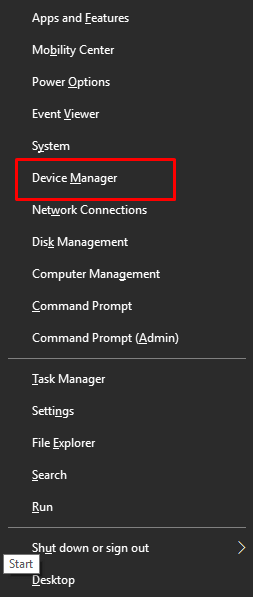
- 单击您需要驱动程序的组件类别。 在我们的例子中,我们需要一个音频驱动程序,因此,我们点击了声音、视频和游戏控制器。
- 右键单击需要驱动程序的设备,然后单击更新驱动程序。
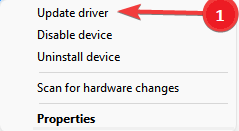
- 自动搜索更新的驱动程序软件。 如果您是 Windows 11 用户,您可以自动搜索驱动程序。
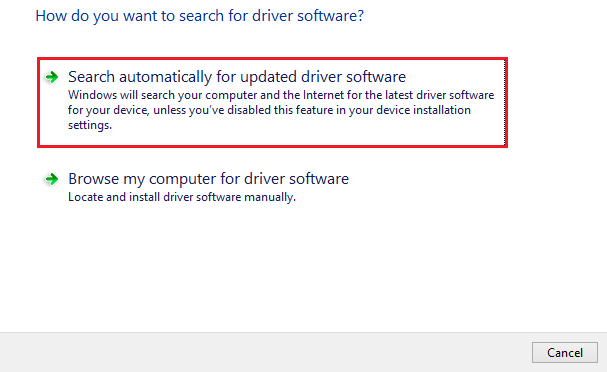
- Windows 成功找到驱动程序更新后,将其安装在您的设备上。
- 最后,重新启动您的 PC 以完成技嘉 B450M DS3H 驱动程序的更新过程。
方法三:下载并安装操作系统更新
更新操作系统也是下载和更新驱动程序的常用程序。 但是,它的成功并不能保证,因为 Windows 有时可能无法找到最近发布的驱动程序。 不过,您可以按照这些说明尝试以这种方式下载和安装最新的 Gigabyte B450M DS3H 驱动程序。

- 用鼠标右键选择开始图标。
- 通过单击选项打开设置。
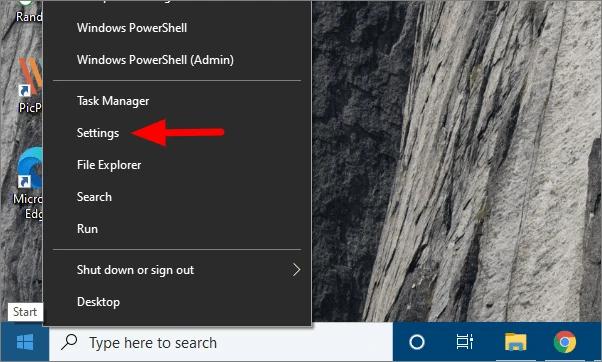
- 单击该选项以启动更新和安全设置。
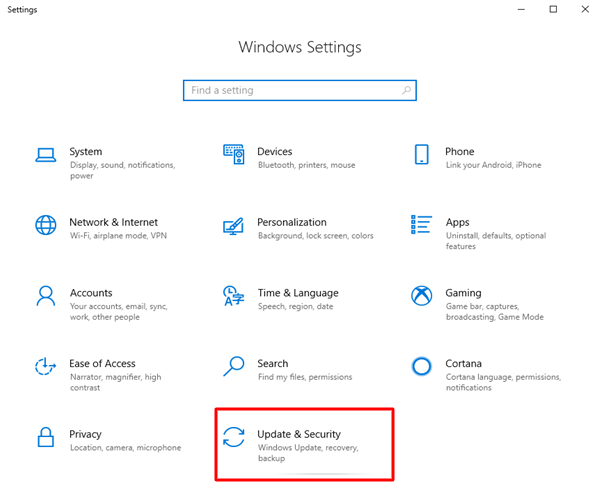
- 现在,您可以检查更新。
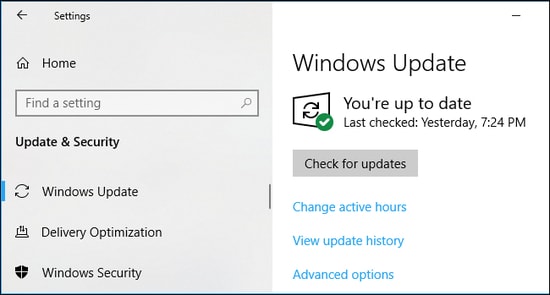
- 下载并安装建议的操作系统更新。
- 最后,重新启动计算机以完成该过程。
修复 4:自动下载并安装 Gigabyte B450M 驱动程序更新(推荐)
上面,我们讨论了您可以遵循的所有手动方法来下载 Gigabyte B450M 驱动程序、安装和更新它们。 正如您可能同意的那样,这些方法确实令人筋疲力尽,尤其是如果您不是技术爱好者。
因此,我们建议使用像 Bit Driver Updater 这样的软件来方便地在您的计算机上下载和安装更新的技嘉主板驱动程序。
Bit Driver Updater 是一款出色的驱动程序更新实用程序,具有一键式自动驱动程序更新、驱动程序备份和恢复、下载速度增强等功能。
您可以按照下面共享的下载链接在您的计算机上获取这个惊人的驱动程序更新软件。
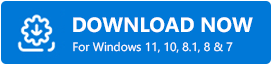
从上面的链接安装 Bit Driver Updater 后,该软件需要几秒钟来显示所有过时的驱动程序。 您只需单击一下即可立即更新所有这些引起故障的驱动程序。 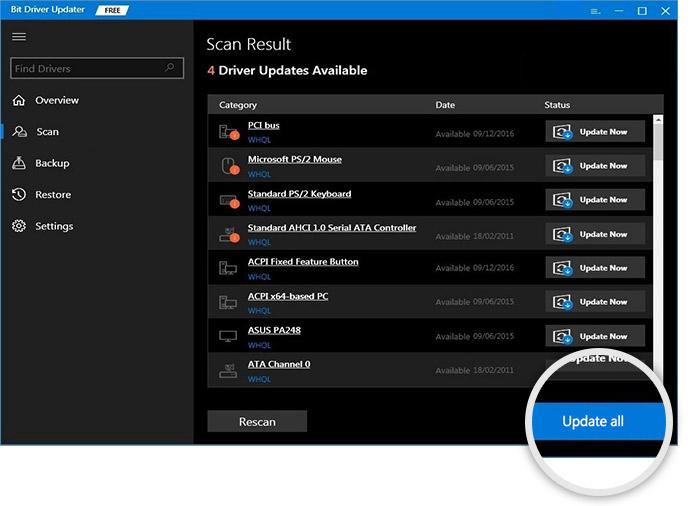
还有一个立即更新选项可以单独更新各种技嘉 B450M DS3H 驱动程序。 但是,我们建议选择全部更新选项以确保您的计算机性能最佳。
另请阅读:华擎主板驱动程序下载和更新
已下载并安装更新的 Gigabyte B450M DS3H 驱动程序
通过本文,我们阐明了下载技嘉 DS3H 驱动程序更新并将其安装在 Windows 10/11 上的各种方法。 您可以根据自己的方便采用上述指南中的任何方法。
但是,我们建议通过 Bit Driver Updater 自动更新驱动程序,以节省您宝贵的时间和精力。
现在是我们告别的时候了。 但是,如果您对本文有任何建议或疑虑,我们随时可以通过评论部分进行讨论。
